[老毛桃一键重装系统]win10系统屏幕分辨率怎么调?调整windows10
软件介绍
[老毛桃一键重装系统]win10系统屏幕分辨率怎么调?调整windows10系统分辨率的方法
对于首次安装了win10专业版系统的用户,进入桌面时有时候会出现桌面图标太大的情况,显得很不协调,这是因为分辨率没设置正确所导致的,但是很多新用户又不懂得怎么去操作,那么win10系统屏幕分辨率怎么调呢?下面小编就为大家介绍调整windows10系统分辨率的方法:
相关教程:
win10专业版系统放大屏幕上的内容的方法
win10电脑屏幕颠倒反了的两种解决方法
1.在桌面空白处点击鼠标右键,然后在弹出来的窗口选择显示设置:

2.站到高级显示设置,点击进入

3.这时的分辨率为你当前所使用的分辨率

4.点击窗口,打开下拉框,选择合适的屏幕分辨率,然后单击应用


经过这几步简单的设置,屏幕的分辨率就调整完成了,接下去你看屏幕就会变得很舒适了!
以上就是win10系统屏幕分辨率怎么调的详细介绍了,有此需求的朋友可以参照小编的方法进行操作,更多关于win10系统技巧,请大家关注系统族!
对于首次安装了win10专业版系统的用户,进入桌面时有时候会出现桌面图标太大的情况,显得很不协调,这是因为分辨率没设置正确所导致的,但是很多新用户又不懂得怎么去操作,那么win10系统屏幕分辨率怎么调呢?下面小编就为大家介绍调整windows10系统分辨率的方法:
相关教程:
win10专业版系统放大屏幕上的内容的方法
win10电脑屏幕颠倒反了的两种解决方法
1.在桌面空白处点击鼠标右键,然后在弹出来的窗口选择显示设置:

2.站到高级显示设置,点击进入

3.这时的分辨率为你当前所使用的分辨率

4.点击窗口,打开下拉框,选择合适的屏幕分辨率,然后单击应用


经过这几步简单的设置,屏幕的分辨率就调整完成了,接下去你看屏幕就会变得很舒适了!
以上就是win10系统屏幕分辨率怎么调的详细介绍了,有此需求的朋友可以参照小编的方法进行操作,更多关于win10系统技巧,请大家关注系统族!
更多>>U老九推荐教程
- [番茄家园一键重装系统]win10怎么查看工作组计算机|win10查看工
- [小白一键重装系统]win10怎么呼出右侧通知栏
- [系统猫一键重装系统]win10系统平板模式下屏幕无法旋转的解决方
- [完美一键重装系统]win10怎么卸载彻底wps|win10彻底卸载wps的方
- [925一键重装系统]win10系统激活提示错误0xc004f069导致无法激活
- [屌丝一键重装系统]win10系统chrome浏览器主页老是跳转到hao123
- [深度一键重装系统]win10如何运行战地3|win10运行战地3乱码的解
- [大白菜一键重装系统]Win10系统内怎么设置qq浏览器临时文件夹?
- [冰封一键重装系统]win10笔记本没有网络连接或受限怎么解决
- [系统基地一键重装系统]如何开启Win10系统游戏模式
- [智能一键重装系统]Win10新一轮补丁更新推送,为修复AMD无法启动
- [菜鸟一键重装系统]win10画面模糊看得眼睛很累很晕怎么办
- [聪明狗一键重装系统]win10开机出现“选择操作系统”界面很烦人
- [凤林火山一键重装系统]安装win10系统卡在最后部署很久不动怎么
- [雨林风木一键重装系统]win10怎么合并分区|win10合并硬盘分区的
- [萝卜菜一键重装系统]win10电脑微信不能看公众号视频要如何处理
- [屌丝一键重装系统]win10系统chrome浏览器主页老是跳转到hao123
- [小熊一键重装系统]win10系统下如何玩血战上海滩
- [萝卜家园一键重装系统]Win10系统如何使用Edge浏览器进行无痕浏
- [电脑公司一键重装系统]Win10系统下如何关闭visual studio 实时
更多>>U老九热门下载
- [飞飞一键重装系统]win10系统下如何激活driver booster3?
- [小白一键重装系统]雨林木风win10 steam无法更新和下载的解决方
- [聪明狗一键重装系统]能通过win10账号找回原来的数据吗|回收站文
- [飞飞一键重装系统]win10打开计算器闪退的两种解决方法
- [韩博士一键重装系统]win10虚拟机vmware无法使用USB设备的解决方
- [u当家一键重装系统]win10系统安全删除硬件并弹出媒体无反应怎么
- [系统猫一键重装系统]win10系统平板模式下屏幕无法旋转的解决方
- [雨木风林一键重装系统]深度技术win10 WIFI无线找不到只显示飞行
- [多特一键重装系统]绝地求生win10玩不了错误提示failed to initi
- [小苹果一键重装系统]如何在win10安装office2010|在win10安装off
更多>>U老九电脑课堂
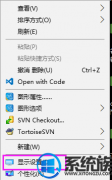


![[小兵一键重装系统]Win10专业系统内如何快速搜索本地压缩包文件](http://www.ulaojiu.com/uploads/allimg/180506/1_05061425236455.png)
![[小兵一键重装系统]Win10教育版激活教程](http://www.ulaojiu.com/uploads/allimg/180506/1_050614243313b.jpg)